Netflix: como usar a função Picture-in-Picture (janela flutuante) no Chrome
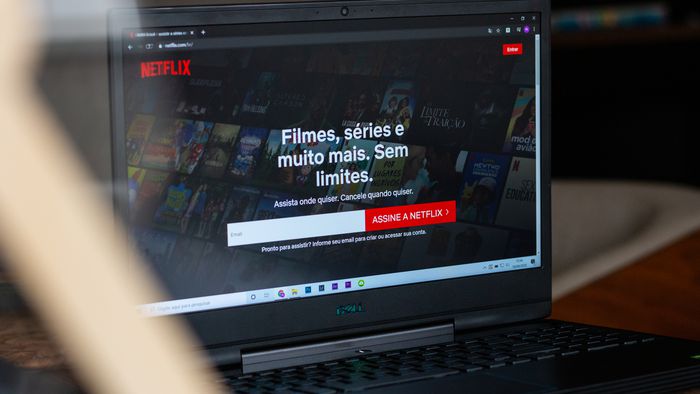
O modo Picture-in-Picture da Netflix permite assistir filmes e séries na plataforma ao mesmo tempo em que outras tarefas são realizadas. A ferramenta consiste em uma "tela" menor, que se sobrepõe a do navegador e permite realizar ambas tarefas ao mesmo tempo.
Os computadores com Windows 10 não necessitam de nenhuma configuração adicional para rodar filmes em Picture-in-Picture na Netflix, uma vez que o aplicativo (instalado na Windows Store) j√° vem com essa função. No entanto, se este não é o seu caso, confira a seguir como baixar uma extensão para obter a ferramenta.
- Você sabia que a Netflix tem 210 categorias escondidas? Veja como acess√°-las!
- Como configurar a Netflix para usar somente o Wi-Fi no celular
Netflix: como usar a função Picture-in-Picture no Chrome
Passo 1: abra o Google Chrome e acesse a "Picture-in-Picture Extension (by Google)" na Chrome Web Store.
-
CT no Flipboard: você j√° pode assinar gratuitamente as revistas Canaltech no Flipboard do iOS e Android e acompanhar todas as notícias em seu agregador de notícias favorito.
-

Passo 2: clique em "Usar no Chrome" para baixar a extensão Picture in Picture para o Netflix.

Passo 3: clique em "Adicionar extensão" para confirmar o download.

Passo 4: agora, abra a Netflix e selecione o filme ou série desejado em sua conta. Logo em seguida, clique no ícone da extensão, no canto superior direito da tela.

Pronto! Agora você j√° pode assistir a todos os filmes e séries da Netflix em Picture in Picture. Simples, não é mesmo?
Leia a matéria no Canaltech.



























